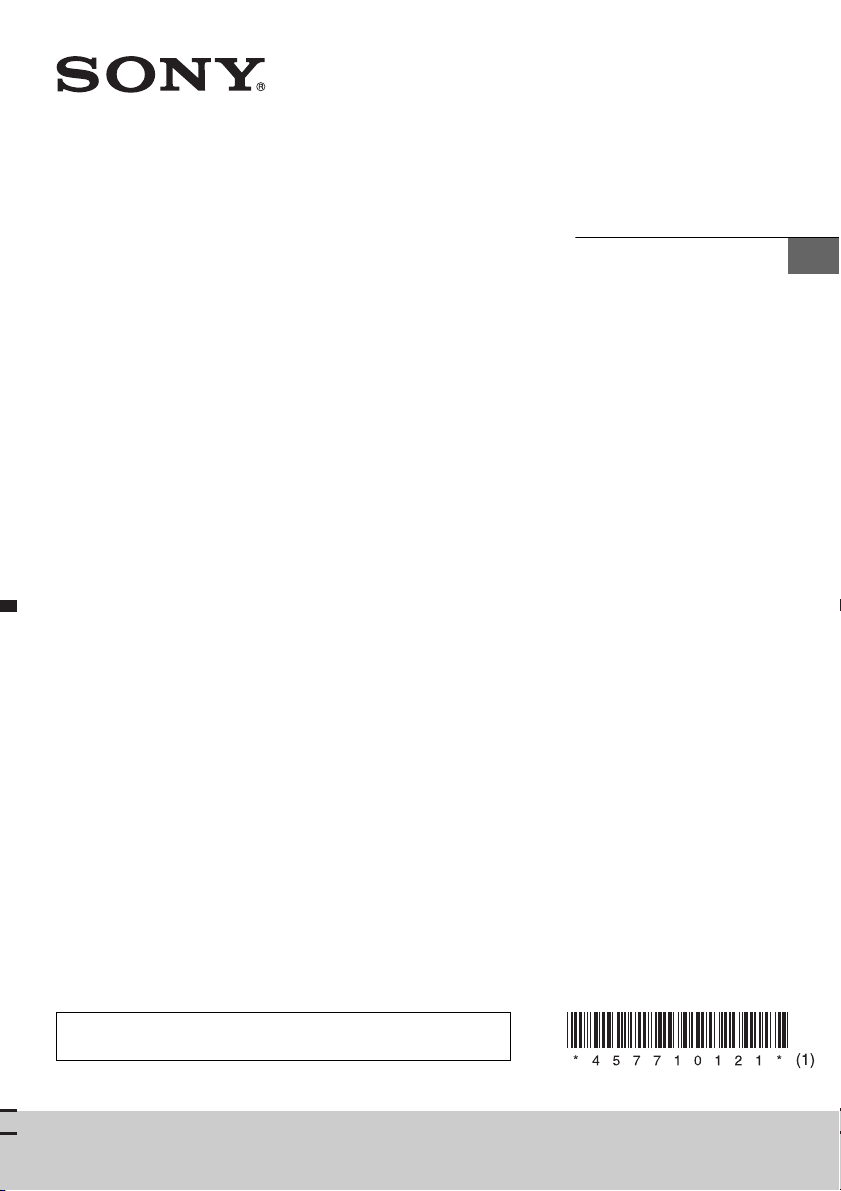
4-577-101-21(1) (NO)
Digital mediespiller
Bruksanvisning
NO
Hvis du vil ha informasjon om tilkobling/installasjon, kan du
se side 30.
RSX-GS9
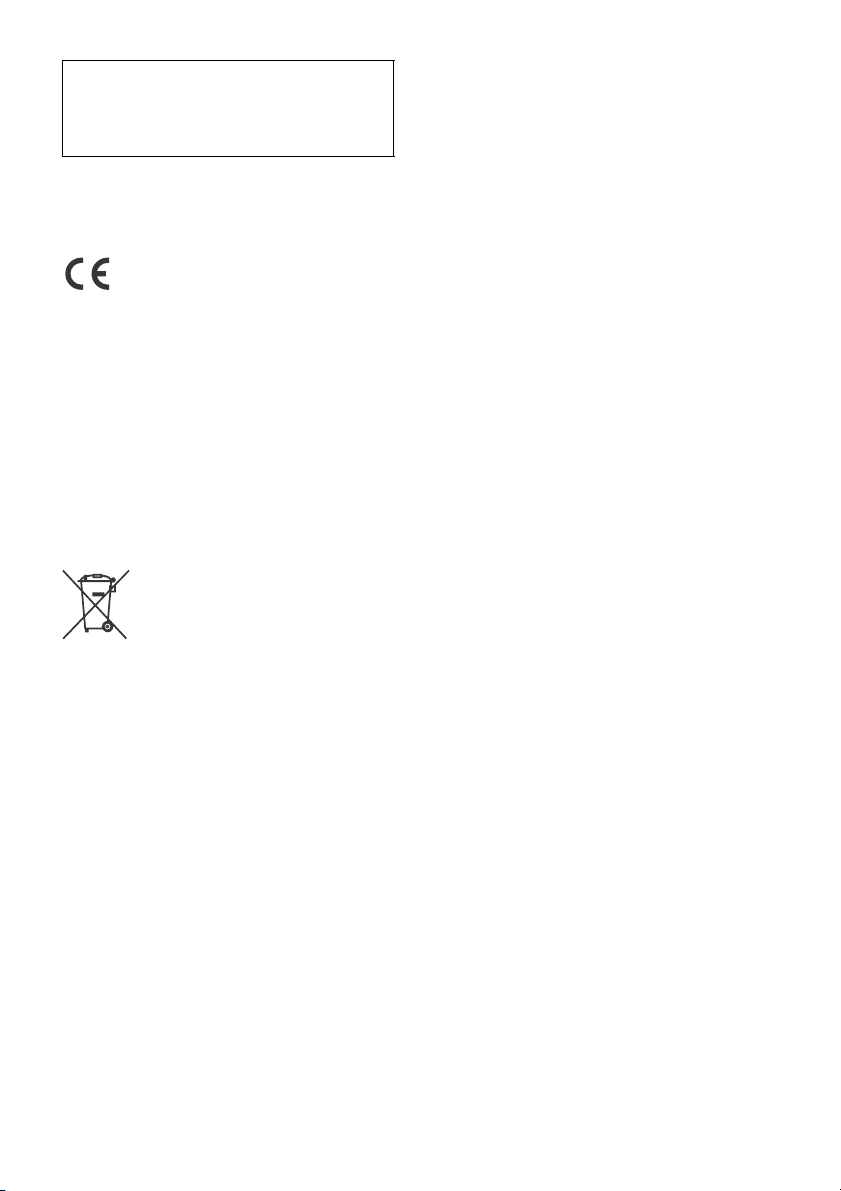
Installer av sikkerhetshensyn denne enheten
i bilens dashboard fordi toppen av enheten kan
bli varm ved bruk.
Se "Tilkobling/installasjon" (side 30) for å få mer
informasjon.
Produsert i Thailand
Driftsspenning og annet er angitt på navneplaten
under chassiset.
Sony Corporation erklærer herved at dette utstyret
samsvarer med de spesifikke kravene og andre
relevante bestemmelser i direktiv 1999/5/EC.
Hvis du vil ha mer informasjon, kan du gå til
denne nettadressen:
http://www.compliance.sony.de/
Merknad til kunder: Informasjonen nedenfor
gjelder bare for utstyr som er solgt i land som
bruker EU-direktiver.
Produsent: Sony Corporation, 1-7-1 Konan
Minato-ku Tokyo, 108-0075 Japan
Spørsmål om produktoverensstemmelse i EU:
Sony Deutschland GmbH, Hedelfinger Strasse 61,
70327 Stuttgart, Tyskland
Avhending av brukte batterier
og elektrisk og elektronisk
utstyr (gjelder i EU og andre
europeiske land med
kildesorteringssystemer)
Dette symbolet på produktet, batteriet eller
innpakningen viser at produktet og batteriet
ikke skal håndteres som husholdningsavfall.
På noen batterier kan dette symbolet brukes
sammen med et kjemisk symbol. Hvis batteriet
inneholder mer enn 0,0005 % kvikksølv eller
0,004 % bly, er det også merket med de kjemiske
symbolene for kvikksølv (Hg) eller bly (Pb).
Hvis du passer på å kvitte deg med slike produkter
og batterier på en riktig måte, bidrar du til
å forhindre potensielle negative miljø- og
helsekonsekvenser som skyldes feilaktig
avfallshåndtering. Resirkulering av materialene
bidrar til å bevare naturressursene.
I tilfeller der produkter av sikkerhets-, ytelseseller dataintegritetsårsaker krever en permanent
tilkobling til et innebygd batteri, må dette batteriet
bare skiftes av kvalifisert teknisk personell.
Lever disse produktene etter endt levetid på et
egnet innsamlingssted for resirkulering av batterier
og elektrisk og elektronisk utstyr for å sikre at det
håndteres riktig.
For alle andre batterier kan du se delen om
hvordan du trygt tar ut batteriet fra produktet.
Lever batteriet på egnet innsamlingssted for
resirkulering av brukte batterier.
Kommunen, det lokale renovasjonsselskapet
eller forretningen hvor du kjøpte produktet eller
batteriet, kan gi mer informasjon om avhending
av dette produktet og batteriene.
Merknad om litiumbatteriet
Ikke utsett batteriet for ekstrem varme, for
eksempel direkte sollys, ild eller lignende.
Ansvarsfraskrivelse i forhold til tjenester
som tilbys av tredjeparter
Tjenester som tilbys av tredjeparter kan endres,
deaktiveres midlertidig eller avsluttes uten
forhåndsvarsel. Sony er ikke ansvarlig i slike
situasjoner.
2NO
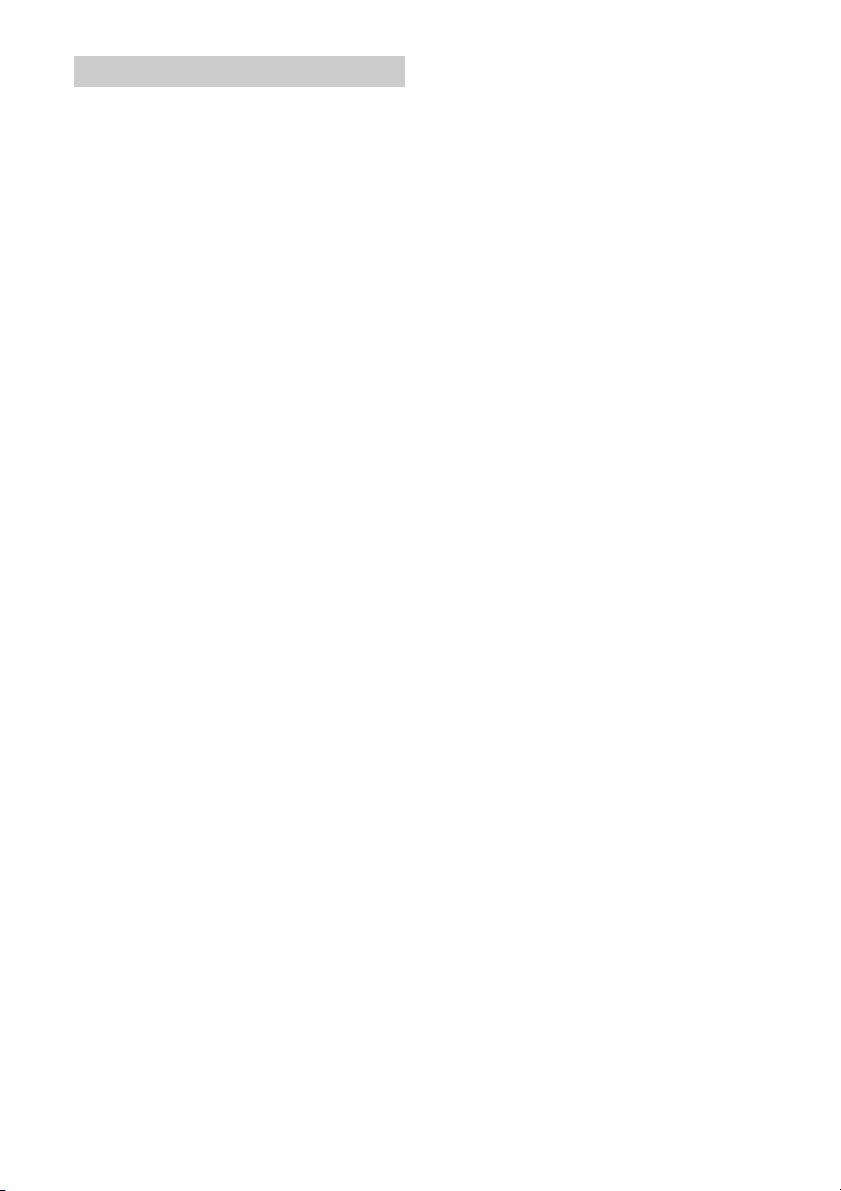
Viktig merknad
Forsiktig
SONY SKAL UNDER INGEN OMSTENDIGHETER VÆRE
ANSVARLIG FOR TILFELDIGE ELLER INDIREKTE
SKADER, FØLGESKADER ELLER ANDRE SKADER,
INKLUDERT, MEN IKKE BEGRENSET TIL, TAP AV
FORTJEN EST E, TA P AV INNTEKT, TAP AV DATA,
MANGLENDE EVNE TIL Å BRUKE PRODUKTET ELLER
RELATERT UTSTYR, NEDETID OG KJØPERENS TID
PÅ GRUNN AV ELLER SOM FØLGE AV BRUKEN AV
DETTE PRODUKTET, MASKINVAREN OG/ELLER
PROGRAMVAREN.
Dette produktet inneholder en radiosender.
I henhold til UNECE-forskrift nr. 10 har produsenter
av kjøretøy rett til å innføre visse krav til installasjon
av radiosendere i kjøretøy.
Les bruksanvisningen for bilen eller kontakt
bilprodusenten eller bilforhandleren før du
installerer dette produktet i kjøretøyet ditt.
Nødsamtaler
Denne BLUETOOTH-håndfrienheten for bil
og den elektroniske enheten som er koblet
til håndfrienheten, drives via radiosignaler,
mobilnettverk og telefonnettverk samt
funksjoner som programmeres av brukeren.
Tilkobling er ikke garantert under alle forhold.
Unngå derfor å være avhengig utelukkende av
elektroniske enheter for viktig kommunikasjon
(for eksempel medisinske nødssituasjoner).
Om BLUETOOTH-kommunikasjon
Mikrobølger fra BLUETOOTH-enheter kan påvirke
betjeningen av elektroniske medisinske enheter.
Slå av denne enheten og andre BLUETOOTHenheter på følgende steder fordi de kan
forårsake en ulykke.
på steder med lettantennelig gass, for
eksempel sykehus, tog, fly eller bensinstasjoner
i nærheten av automatiske dører eller
brannalarmer
Denne enheten støtter sikkerhetsfunksjoner som
er i samsvar med BLUETOOTH-spesifikasjonen
for sikker tilkobling under kommunikasjon ved
hjelp av trådløs BLUETOOTH-teknologi. Denne
sikkerheten kan imidlertid være utilstrekkelig
avhengig av innstillingen. Vær forsiktig når du
utfører kommunikasjon ved hjelp av trådløs
BLUETOOTH-teknologi.
Vi påtar oss ikke noe ansvar for informasjon som
fanges opp under BLUETOOTH-kommunikasjon.
Hvis du har spørsmål om eller problemer med
enheten som ikke er beskrevet i denne håndboken,
kontakter du den nærmeste Sony-forhandleren.
3NO

Innhold
Oversikt deler og kontroller . . . . . . . . . . . . . . . . . . . 5
Veiledning til tilkobling av lydenhet . . . . . . . . . . . . 7
Komme i gang
Tilbakestille enheten. . . . . . . . . . . . . . . . . . . . . . . . . 9
Stille inn klokken . . . . . . . . . . . . . . . . . . . . . . . . . . . . 9
Forberede en BLUETOOTH-enhet . . . . . . . . . . . . . . 9
Koble til en USB-enhet . . . . . . . . . . . . . . . . . . . . . . 11
Koble til en enhet med høy oppløsning
og støtte for USB-lyd . . . . . . . . . . . . . . . . . . . . 11
Koble til en annen bærbar lydenhet . . . . . . . . . . . 11
Lytte til radio
Lytte til radio . . . . . . . . . . . . . . . . . . . . . . . . . . . . . . 12
Bruke RDS-systemet (Radio Data System) . . . . . . 12
Avspilling
Avspilling fra en USB-enhet . . . . . . . . . . . . . . . . . . 13
Spille av på en enhet med høy oppløsning
og støtte for USB-lyd . . . . . . . . . . . . . . . . . . . . 14
Avspilling fra en BLUETOOTH-enhet . . . . . . . . . . . 14
Søke etter og spille av spor . . . . . . . . . . . . . . . . . . 15
Ringe med håndfri
(bare via BLUETOOTH)
Motta et anrop. . . . . . . . . . . . . . . . . . . . . . . . . . . . . 15
Foreta et anrop . . . . . . . . . . . . . . . . . . . . . . . . . . . . 15
Tilgjengelige funksjoner under anrop . . . . . . . . . . 16
Tilkobling/installasjon
Obs! . . . . . . . . . . . . . . . . . . . . . . . . . . . . . . . . . . . . . 30
Komponentliste for installasjon . . . . . . . . . . . . . . 30
Tilkobling. . . . . . . . . . . . . . . . . . . . . . . . . . . . . . . . . 31
Installasjon . . . . . . . . . . . . . . . . . . . . . . . . . . . . . . . 34
Hvis du vil ha mer informasjon om programvaren
som brukes av denne enheten, kan du se Viktig
informasjon om programvare på sidene på
slutten av denne bruksanvisningen.
Nyttige funksjoner
SongPal med iPhone/Android-smarttelefon . . . . 16
Innstillinger
Grunnleggende innstillinger . . . . . . . . . . . . . . . . . 18
Generelt oppsett (General). . . . . . . . . . . . . . . . . . . 18
Lydoppsett (Sound). . . . . . . . . . . . . . . . . . . . . . . . . 18
BLUETOOTH-oppsett (BT Setting) . . . . . . . . . . . . . 20
Ytterligere informasjon
Oppdatere fastvaren. . . . . . . . . . . . . . . . . . . . . . . . 22
Forsiktighetsregler . . . . . . . . . . . . . . . . . . . . . . . . . 22
Vedlikehold . . . . . . . . . . . . . . . . . . . . . . . . . . . . . . . 23
Spesifikasjoner . . . . . . . . . . . . . . . . . . . . . . . . . . . . 23
Feilsøking. . . . . . . . . . . . . . . . . . . . . . . . . . . . . . . . . 25
4NO
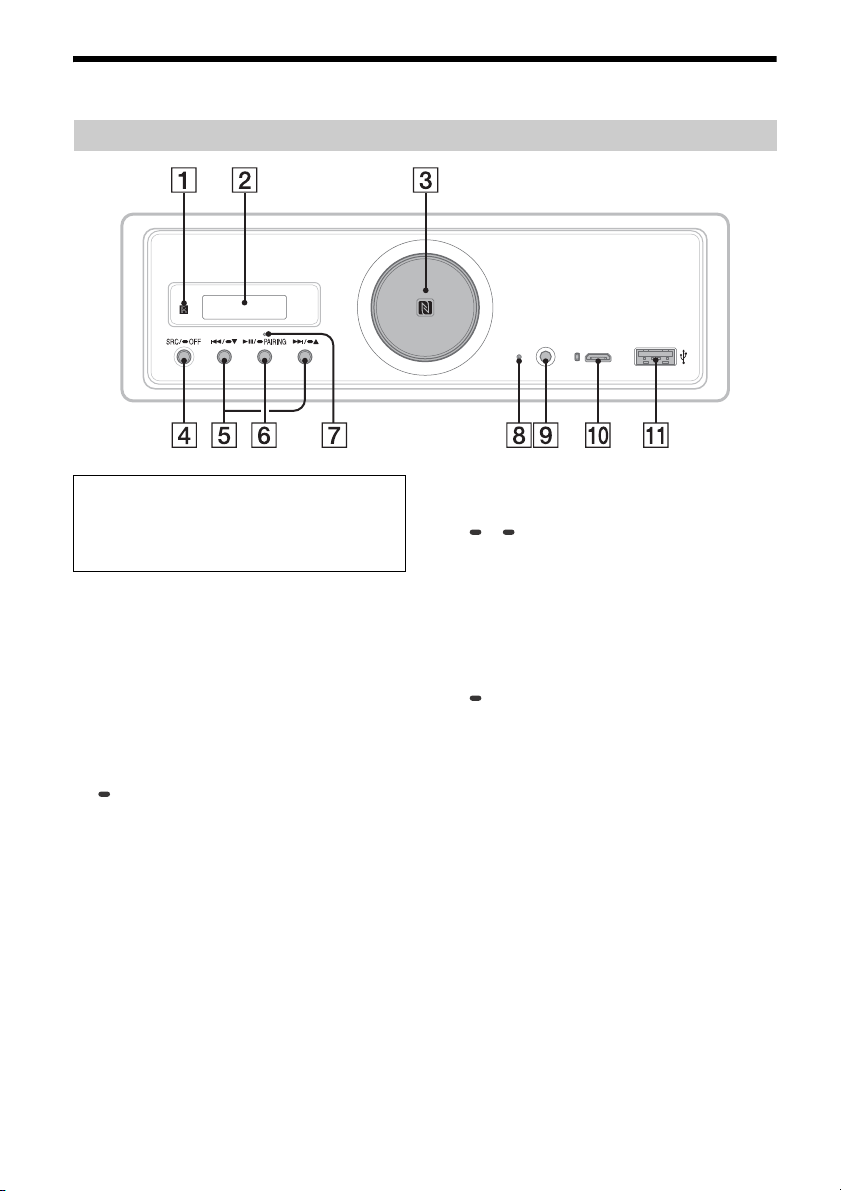
Oversikt deler og kontroller
Hovedenhet
I denne bruksanvisningen er prosedyrer forklart
hovedsaklig for fjernkontrollen med mindre
annet er angitt.
Tilgjengelige knapper lyser, avhengig av den
valgte kilden.
Mottaker for fjernkontrollen
Skjerm
Volu mbryter
Drei for å justere volumet.
N-Mark
Berør med en NFC-kompatibel smarttelefonen
for å opprette en Bluetooth®-tilkobling.
SRC (kilde)
Slå på strømmen.
Bytt kilde.
OFF
Hold inne i ett sekund for å slå av kilden
og vise klokken.
Hold inne i minst to sekunder for å slå
av strømmen og displayet.
Hvis enheten og displayet er slått av,
kan du ikke bruke fjernkontrollen.
/ (forrige/neste)
USB1/USB2: Hopp over spor.
Tuner: Motta lagrede radiostasjoner.
/ (album –/+)
USB1/USB2: Hold inne for å hoppe over album.
Tuner: Hold inne for å stille inn radiostasjon
automatisk.
(spille av/stoppe midlertidig)
USB1/USB2: Starte avspilling/stoppe avspilling
midlertidig. Når avspilling er stoppet
midlertidig, blinker lampen på enheten.
Tuner: Bytt bånd.
PAIRING (side 10)
Hold inne i 2 sekunder for å gå til
standbymodusen BLUETOOTH-gruppering.
BLUETOOTH-lampe
Tilbakestillingsknapp (side 9)
AUX-inngangskontakt
USB-port av typen mikro-B (for USB-DAC)
USB-port av typen A (for USB1)
Lading av den tilkoblede enheten
(USB High-lading) støttes også.
5NO
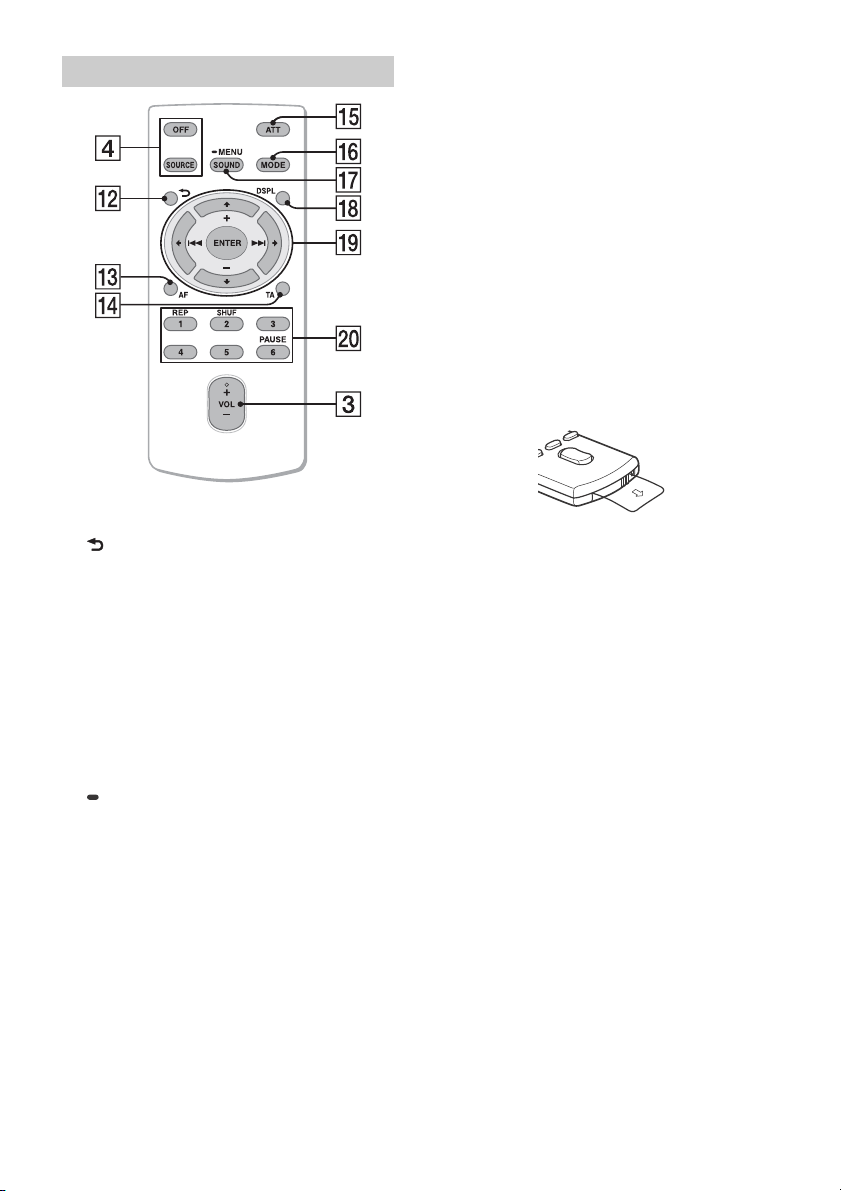
RM-X262-fjernkontroll
VOL +-knappen (volum) har en forhøyning.
(tilbake)
Gå tilbake til forrige skjerm.
AF (alternative frekvenser)
Slå FA-funksjonen på/av.
TA (trafikkmelding)
Slå TA-funksjonen på/av.
ATT (demping)
Demp lyden. Trykk på nytt for å avbryte
dempingen.
MODE (side 12)
SOUND*
DSPL (display)
1*2
Gå direkte til lydmenyen.
Hold inne for å åpne innstillingsmenyen.
*1 Ikke tilgjengelig når BT-telefonen er valgt.
*2 Ikke tilgjengelig når den optiske utgangen
Endre displayelementer.
1
MENU*
er aktivert, eller kilden er deaktivert av og
klokken vises.
///
Velg et oppsettelement osv.
ENTER
Angi det valgte elementet.
/ (forrige/neste)
USB1/USB2: Hopp over spor.
Tuner: Still inn radiostasjonen automatisk.
Hold inne for å stille inn manuelt.
+/– (album +/–)
USB1/USB2: Hopp over album.
Tuner: Motta lagrede radiostasjoner.
Tallknapper (1 til 6)
Motta lagrede radiostasjoner.
Hold inne for å lagre stasjoner.
REP (gjenta)
SHUF (tilfeldig rekkefølge)
PAU SE
Fjern beskyttelsesfilmen før bruk.
6NO

Veiledning til tilkobling av lydenhet
Lydenhet*1 (f.eks. WALKMAN®,
digital mediespiller,
smarttelefon)
Smarttelefon*
2
, iPod/
iPhone*3, WALKMAN®,
USB-lagringsenhet
Smarttelefon*7 (f.eks. Androidsmarttelefon, iPhone*8)
Datamaskin*6 (f.eks. med
Windows, med Mac OS)
*
5
*2*
3
*
1
*
5
*7*
8
*
4
*1 Lydenhet med en stereominikontakt. Når du kobler
til, kreves det en stereominikontakt (medfølger ikke).
Ikke bruk en hvilken som helst type kontakt, som
eventuelt kan forstyrre dashbordet i bilen.
*2 Bare en smarttelefon i MSC-modus er tilgjengelig.
Når du kobler til en smarttelefon, kreves det en
riktig USB-kabel (medfølger ikke).
*3 Når du kobler til en iPod/iPhone, kreves det en
USB-kabel for iPod/iPhone (medfølger ikke).
*4 Bruk USB-kabelen (medfølger).
*5 Bruk en riktig USB-kabel (USB-støpsel av type A til
USB-støpsel av type mikro-B) (medfølger ikke).
*6 Hvis du vil spille av lydfiler med høy oppløsning,
bruker du lydavspillingsprogrammet Hi-Res Audio
Player eller Media Go.
Når du bruker Hi-Res Audio Player:
For Windows kreves det at du installerer riktig
driver på datamaskinen. For Mac OS kreves det
ingen driver.
Når du bruker Media Go:
For Windows kreves det at du installerer riktig driver
på datamaskinen. Media Go støttes ikke for Mac OS.
Hvis du vil ha mer informasjon, går du til
kundestøtteområdet som er oppført på
baksiden av denne bruksanvisningen.
*7 Når du kobler til en Android-smarttelefon, kreves
det en USB OTG-kabel (medfølger ikke). Nedlasting
av en riktig app for avspilling av lydfiler med høy
oppløsning kreves, avhengig av smarttelefonen.
*8 Når du kobler til en iPhone/iPod, kreves det en
spesialkabel (medfølger ikke). Denne kabelen er
kanskje ikke tilgjengelig i ditt land eller område.
Design og spesifikasjoner kan endres uten
nærmere varsel.
For din egen sikkerhet
Hvis du vil hindre en trafikkulykke, må du sørge
for at de tilkoblede kablene ikke forstyrrer
kollisjonsputesystemet eller kjøringen.
7NO
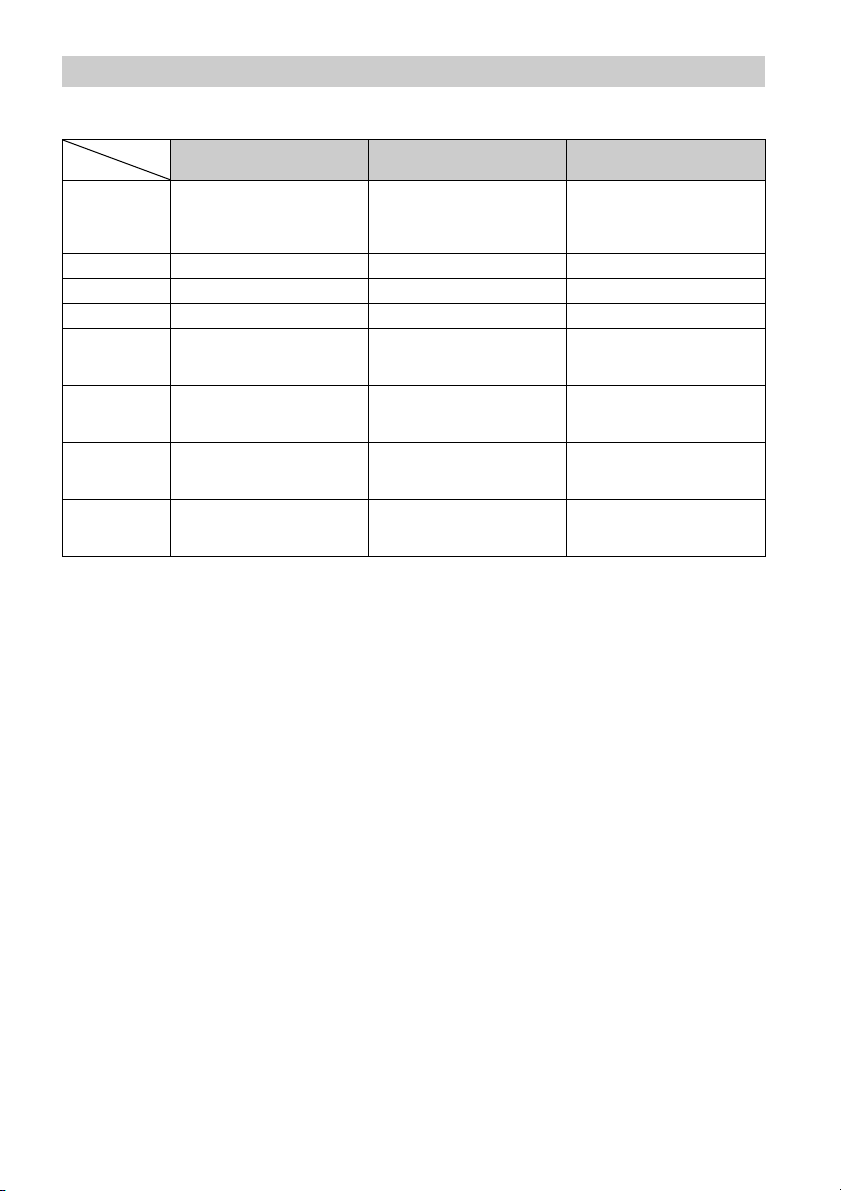
Formater som lydfiler med høy oppløsning kan spilles av i
Avspillbare filformater, samplingsfrekvenser og bitdybder varierer avhengig av om USB-port av type A eller
USB-port av type mikro-B brukes.
USB-DAC (USB-port av typen
mikro-B)
ASIO-opprinnelig:
DSD
PCM Maks. 192 kHz/24 bit – –
DSF – 2,8 MHz/1 bit (PCM-konvertert) 2,8 MHz/1 bit (PCM-konvertert)
DSDIFF – 2,8 MHz/1 bit (PCM-konvertert) 2,8 MHz/1 bit (PCM-konvertert)
WAV –
AIFF –
FLAC –
ALAC –
2,8 MHz/1 bit, 5,6 MHz/1 bit
DoP: 2,8 MHz/1 bit,
5,6 MHz/1 bit
USB1 (USB-port av typen A,
forside)
––
192/176,4/96/88,2/48/44,1 kHz
(24 bit),
192/176,4/96/88,2 kHz (16 bit)
192/176,4/96/88,2/48/44,1 kHz
(24 bit),
192/176,4/96/88,2 kHz (16 bit)
192/176,4/96/88,2/48/44,1 kHz
(24 bit),
192/176,4/96/88,2 kHz (16 bit)
192/176,4/96/88,2/48/44,1 kHz
(24 bit),
192/176,4/96/88,2 kHz (16 bit)
USB2 (USB-port av typen A,
bakside)
192/176,4/96/88,2/48/44,1 kHz
(24 bit),
192/176,4/96/88,2 kHz (16 bit)
192/176,4/96/88,2/48/44,1 kHz
(24 bit),
192/176,4/96/88,2 kHz (16 bit)
192/176,4/96/88,2/48/44,1 kHz
(24 bit),
192/176,4/96/88,2 kHz (16 bit)
192/176,4/96/88,2/48/44,1 kHz
(24 bit),
192/176,4/96/88,2 kHz (16 bit)
8NO
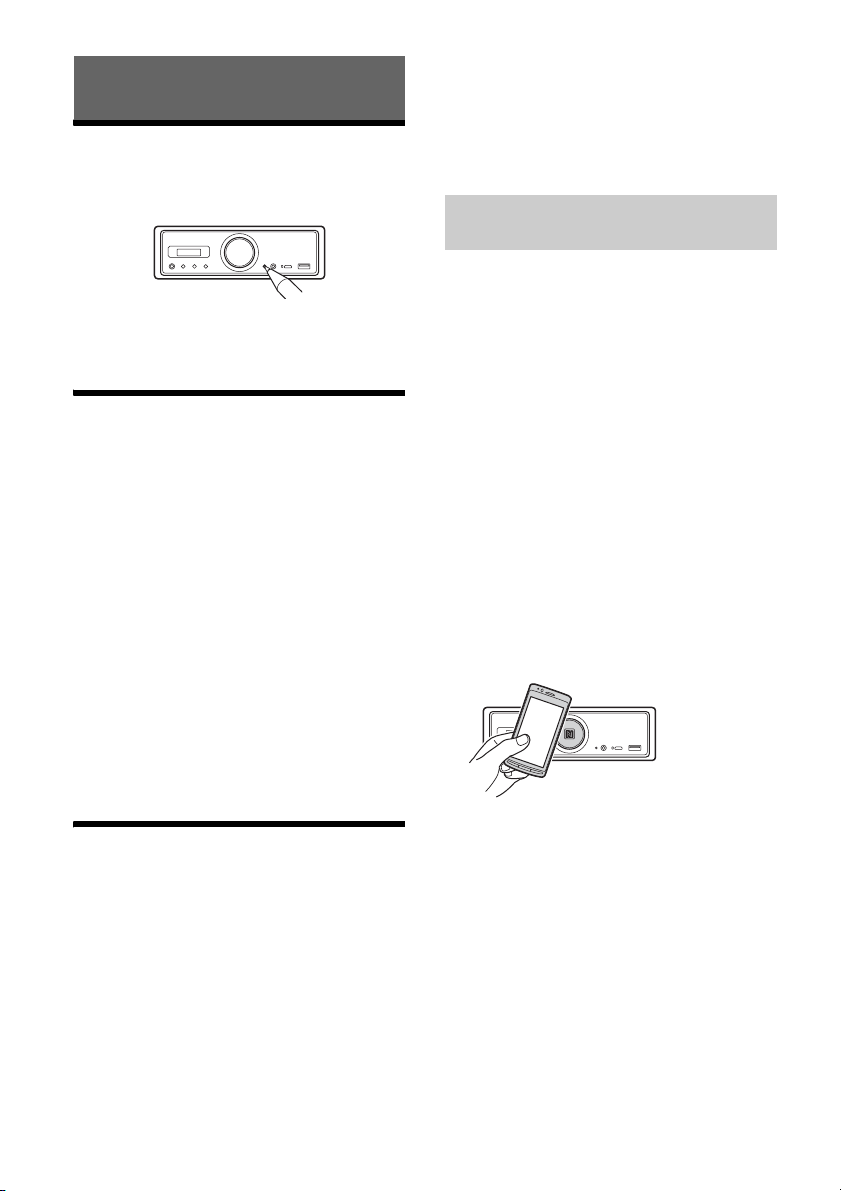
Komme i gang
Tilbakestille enheten
Før du bruker enheten for første gang, etter du har
byttet bilbatteri eller endret på tilkoblinger, må du
tilbakestille enheten.
Merk
Hvis du trykker på tilbakestillingsknappen, slettes
klokkeinnstillingen og deler av det lagrede innholdet.
Stille inn klokken
Bruk fjernkontrollen til å gjøre følgende.
1 Hold inne MENU, trykk på eller for
å velge [General], og trykk deretter
på ENTER.
2 Try kk på eller for å velge [Clock
Adjust], og trykk deretter på ENTER.
Tidsangivelsen blinker.
3 Try kk på eller for å angi time
og minutt.
Trykk på eller for å flytte den digitale
indikatoren.
4 Trykk på ENTER etter at du har angitt
minuttet.
Innstillingen er fullført, og klokken starter.
Slik viser du klokken
Trykk på DSPL.
Forberede en BLUETOOTH-enhet
Du kan lytte til musikk eller ringe med håndfri
avhengig av den BLUETOOTH-kompatible enheten,
for eksempel en smarttelefon, mobiltelefon eller
lydenhet (heretter kalt "BLUETOOTH-enhet" hvis
ikke noe annet er angitt. Les bruksanvisningen
som fulgte med enheten, hvis du vil ha mer
informasjon om tilkobling.
Det finnes to måter å koble til BLUETOOTHenheten på:
Ettrykksfunksjon for den NFC-kompatible
BLUETOOTH-enheten.
Manuell tilkobling.
Før du kobler til enheten, bør du dempe volumet
på denne enheten for å unngå høy lyd.
Tilkobling med en smarttelefon
med ettrykksfunksjon (NFC)
Ved å holde N-merket på enheten inntil en
*NFC-kompatibel smarttelefon, grupperes enheten
automatisk med smarttelefonen, og det opprettes
en tilkobling.
* NFC (Near Field Communication) er en teknologi
som muliggjør trådløs kommunikasjon med kort
rekkevidde mellom forskjellige enheter, for
eksempel mobiltelefoner og IC-koder. Takket
være NFC-funksjonen kan du enkelt opprette
datakommunikasjon ved å holde det relevante
symbolet eller det merkede stedet på NFCkompatible enheter mot hverandre.
For en smarttelefon med Android™ OS 4.0 eller
tidligere må du laste ned appen NFC Easy Connect
fra Google Play™. Appen er kanskje ikke
tilgjengelig i alle land/områder.
1 Aktiver NFC-funksjonen på
smarttelefonen.
Les bruksanvisningen som fulgte med
smarttelefonen hvis du vil ha mer informasjon.
2 Hold N-merket på smarttelefonen mot
N-merket på enheten.
Kontroller at BLUETOOTH-lampen på
enheten lyser.
Slik kobler du fra med ettrykksfunksjon
Hold N-merket på smarttelefonen mot N-merket
på enheten på nytt.
Merknader
Vær forsiktig når du håndter smarttelefonen ved
tilkobling for å unngå riper.
Ettrykkstilkoblingen kan ikke utføres hvis enheten
allerede er koblet til en annen NFC-kompatibel enhet.
I så fall må du koble fra den andre enheten og
opprette tilkobling til smarttelefonen på nytt.
9NO
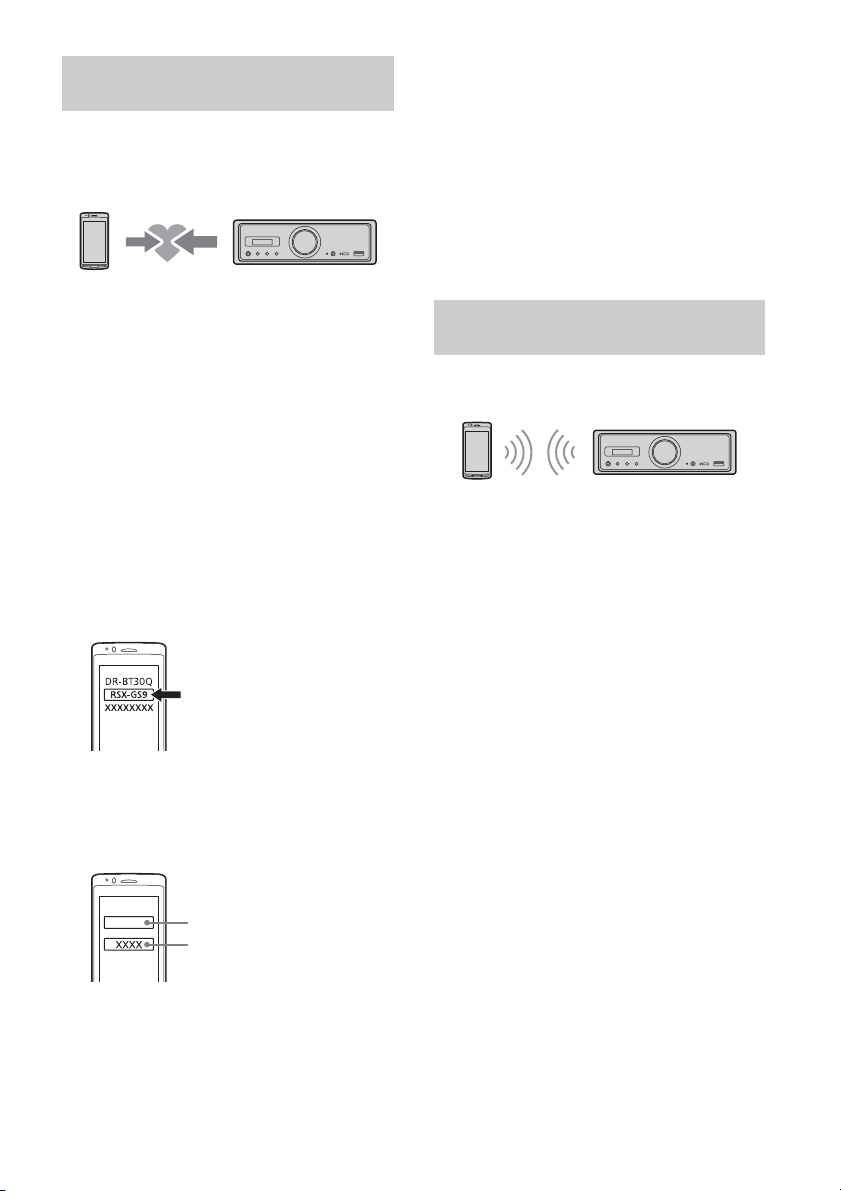
Gruppering og tilkobling med
[0000]
Angi tilgangskoden
en BLUETOOTH-enhet
Den første gangen du oppretter tilkobling til en
BLUETOOTH-enhet, er det nødvendig med felles
registrering (kalt "gruppering"). Gruppering sørger
for at denne enheten og den andre enheten
gjenkjenner hverandre.
Merk
Denne enheten kan ikke registreres av en annen enhet
mens den kobles til en BLUETOOTH-enhet. Hvis du vil
aktivere registrering, går du til grupperingsmodusen
og søker etter denne enheten fra en annen enhet.
Slik starter du avspilling
Se "Avspilling fra en BLUETOOTH-enhet" (side 14)
for mer informasjon.
Slik avbryter du gruppering
Utfør trinn 2 for å avbryte grupperingsmodusen
etter at denne enheten og BLUETOOTH-enheten
er gruppert.
1 Plasser BLUETOOTH-enheten innen
én meter fra denne enheten.
2 Hold inne på enheten i mer enn
2 sekunder.
Alternativt kan du holde inne MENU på
fjernkontrollen, velge [BT Setting] [Pairing],
og deretter trykke på ENTER.
BLUETOOTH-lampen på enheten blinker (mens
enheten er i standbymodusen for gruppering).
3 Utfør gruppering på BLUETOOTH-
enheten slik at den registrerer
denne enheten.
4 Velg [RSX-GS9], som vises på displayet
på BLUETOOTH-enheten.
Hvis modellnavnet ikke vises, gjentar du fra
trinn 2.
5 Hvis en tilgangskode* må angis på
BLUETOOTH-enheten, angir du [0000].
* Tilgangskoden kalles kanskje "Tilgangsnøkkel",
"PIN-kode", "PIN-nummer" eller "Passord",
avhengig av enheten.
Når BLUETOOTH-lampen er gruppert, lyser den
på enheten.
6 Velg denne enheten på BLUETOOTH-
enheten for å opprette BLUETOOTHtilkoblingen.
Tilkobling med en gruppert
BLUETOOTH-enhet
For at en gruppert enhet skal kunne brukes, må den
kobles til denne enheten. Noen grupperte enheter
kobles til automatisk.
1 Hold inne MENU på fjernkontrollen,
velg [BT Setting] [BT Signal], og trykk
deretter på ENTER.
Kontroller at BLUETOOTH-lampen på enheten
lyser.
2 Aktiver BLUETOOTH-funksjonen på
BLUETOOTH-enheten.
3 Koble BLUETOOTH-enheten til denne
enheten.
Slik kobler du til den sist tilkoblede
enheten fra denne enheten
Aktiver BLUETOOTH-funksjonen på
BLUETOOTH-enheten.
Trykk på SOURCE (SRC), og velg deretter
[BT Phone]* eller [BT Audio].
Trykk på ENTER for å koble til en mobiltelefon
eller på PAUSE for å koble til en lydenhet.
* Bare tilgjengelig når SongPal-tilkobling er opprettet.
Merk
Mens du strømmer BLUETOOTH-lyd, kan du ikke
opprette en tilkobling med en mobiltelefon fra denne
enheten. Opprett tilkobling med denne enheten fra
mobiltelefonen i stedet.
Tips
Når BLUETOOTH-signalet er på: Når tenningen er slått
på, kobles denne enheten automatisk til den sist
tilkoblede mobiltelefonen.
Slik installerer du mikrofonen
Se "Installere mikrofonen" (side 34) for mer
informasjon.
10NO
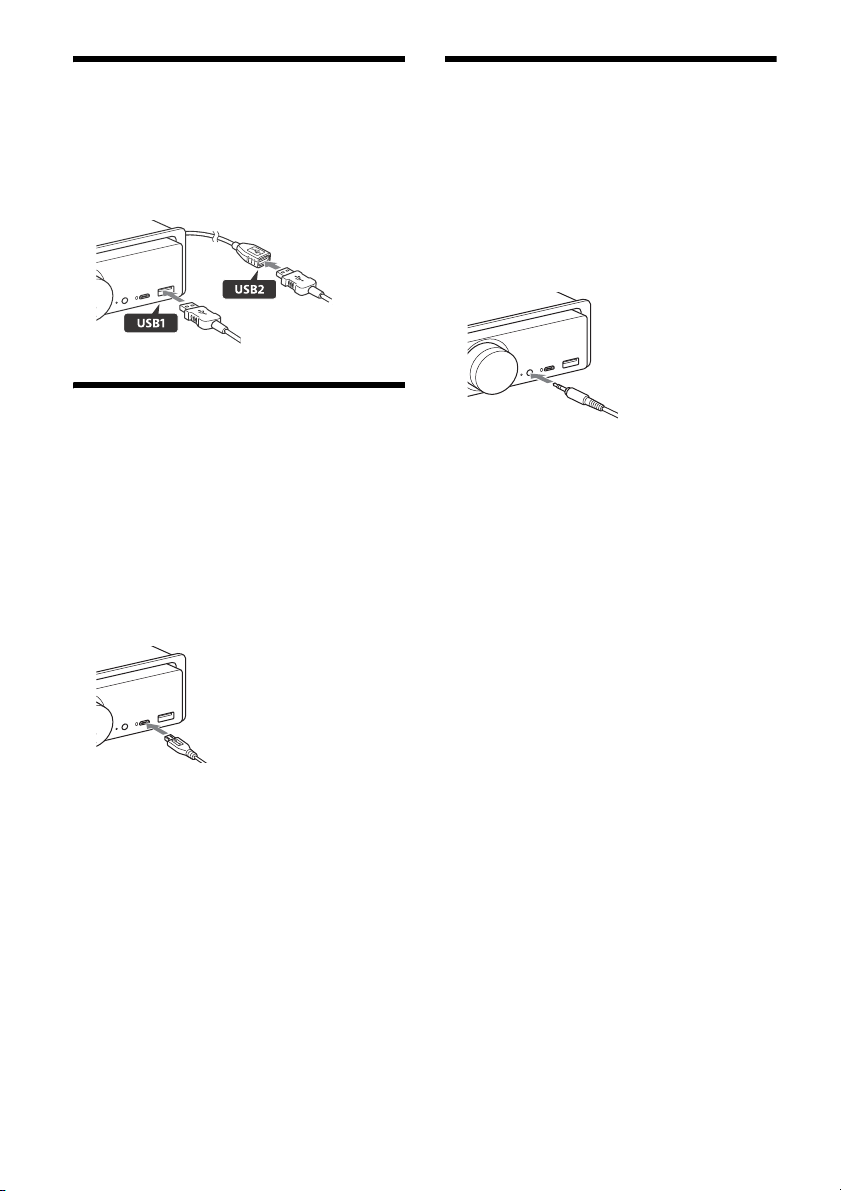
Koble til en USB-enhet
1 Demp volumet på enheten.
2 Koble USB-enheten til USB-porten av
type A.
Bruk en USB-kabel for iPod/iPhone (medfølger
ikke) til å koble til en iPod/iPhone.
Koble til en enhet med høy oppløsning og støtte for USB-lyd
1 Demp volumet på enheten.
2 Koble en datamaskin med høy
oppløsning og støtte for USB-lyd,
smarttelefon eller digital mediespiller
til USB-porten av typen mikro-B.
Se "Veiledning til tilkobling av lydenhet" (side 7)
for mer informasjon.
Koble til en annen bærbar lydenhet
1 Demp volumet på enheten.
2 Koble den bærbare lydenheten til
AUX-inngangen (stereominikontakt)
på enheten med en tilkoblingsledning
(medfølger ikke)*.
* Ikke bruk en hvilken som helst type kontakt,
som eventuelt kan forstyrre dashbordet i bilen.
Når du oppretter inngangstilkoblingen på høye
nivå, refererer du til AUX2 i Tilkobling for mer
informasjon (side 31).
3 Trykk på SRC for å velge [AUX1].
Eventuelt kan du velge [AUX2] for
inngangstilkoblingen på høyt nivå.
Slik tilpasser du volumnivået på den
tilkoblede enheten til andre kilder
(bare for AUX1)
Start avspilling på den bærbare lydenheten
med et moderat volum, og still inn ditt normale
lyttevolum på enheten.
Hold inne MENU, og velg deretter [Sound]
[AUX Level] (side 19).
11NO
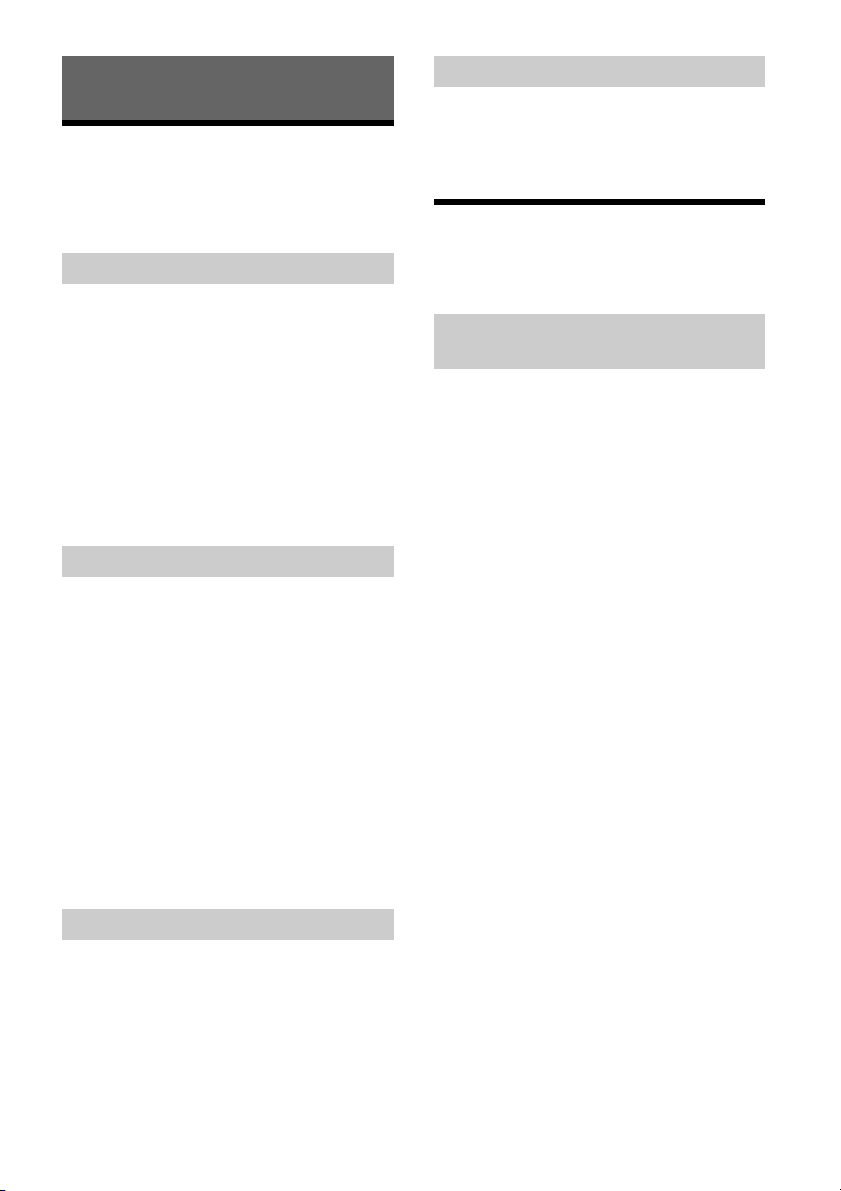
Lytte til radio
Lytte til radio
Hvis du vil lytte til radio, trykker du på SOURCE (SRC)
for å velge [Tuner].
Bruk fjernkontrollen til å gjøre følgende.
Lagre automatisk (BTM)
1 Trykk på MODE for å skifte bånd
(FM1, FM2, FM3, MW eller LW).
Alternativt kan du trykke på på enheten
for å endre båndet.
2 Hold inne MENU, trykk på eller for
å velge [General], og trykk deretter
på ENTER.
3 Trykk på eller for å velge [BTM],
og trykk deretter på ENTER.
Enheten lagrer stasjoner på tallknappene
i rekkefølge etter frekvens.
Stasjonssøk
1 Trykk på MODE for å skifte bånd
(FM1, FM2, FM3, MW eller LW).
Alternativt kan du trykke på på enheten
for å endre båndet.
2 Utfør stasjonssøk.
Slik søker du manuelt
Hold inne eller for å finne den
omtrentlige frekvensen, og trykk deretter
på eller flere ganger for å finjustere
den ønskede frekvensen.
Slik søker du automatisk
Trykk på eller . (Alternativt kan du holde
inne eller på enheten i mer enn
1sekund.)
Søket stopper når enheten stiller inn på
en stasjon.
Lagre manuelt
1 Mens den stasjonen du vil lagre, mottas,
holder du inne en tallknapp (1 til 6) til
[MEM] vises.
Motta lagrede stasjoner
1 Velg båndet, og trykk deretter på en
tallknapp (1 til 6).
Alternativt kan du trykke på eller
på enheten.
Bruke RDS-systemet (Radio Data System)
Bruk fjernkontrollen til å gjøre følgende.
Angi alternative frekvenser (AF)
og trafikkmeldinger (TA)
AF søker kontinuerlig etter stasjonene med sterkest
frekvens. TA sender aktuell trafikkinformasjon eller
trafikkprogrammer (TP) hvis de mottas.
1 Trykk på AF for å velge [AF ON] eller
[AF OFF], og trykk på TA for å velge
[TA ON] eller [TA OFF].
Slik lagrer du RDS-stasjoner med
AF- og TA-innstillingen
Du kan forhåndsinnstille RDS-stasjoner sammen
med en AF/TA-innstilling. Angi AF/TA, og lagre
deretter stasjonen med BTM eller manuelt.
Hvis du forhåndsinnstiller manuelt, kan du
også forhåndsinnstille andre stasjoner enn
RDS-stasjoner.
Slik mottar du nødmeldinger
Når AF eller TA er aktivert, avbryter nødmeldinger
den valgte kilden automatisk.
Slik justerer du volumnivået for
trafikkmeldinger
Nivået lagres i minnet for kommende
trafikkmeldinger uavhengig av det vanlige
volumnivået.
Slik beholder du ett regionalt program
(REGIONAL)
Når AF- og REGIONAL-funksjonen er aktivert,
byttes det ikke til en sending på en annen regional
stasjon med sterkere frekvens. Hvis du forlater det
regionale programmets mottaksområde, setter du
[Regional] til [Off] i [General] under FM-mottak
(side 18).
Denne funksjonen fungerer ikke i Storbritannia
og enkelte andre steder.
12NO
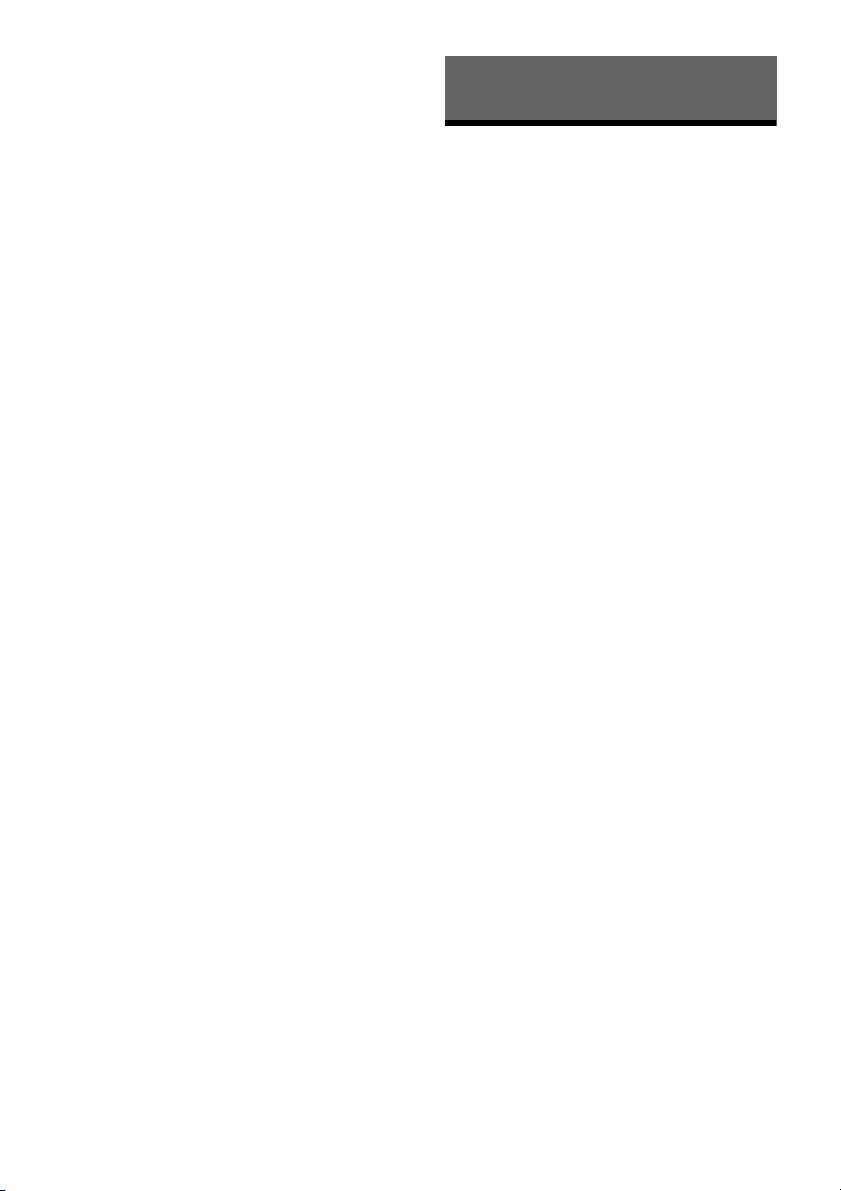
Local Link-funksjon (bare i Storbritannia)
Med denne funksjonen kan du velge andre lokale
stasjoner i området, selv om de ikke er lagret på
tallknappene.
Under FM-mottak trykker du på en tallknapp (1 til 6)
der en lokal stasjon er lagret. Trykk på en tallknapp
for den lokale stasjonen innen fem sekunder.
Gjenta fremgangsmåten til den lokale stasjonen
mottas.
Slik viser du PS-navnet (programtjeneste)
Trykk på DSPL.
Avspilling
Avspilling fra en USB-enhet
I denne bruksanvisningen brukes "iPod" som en
generell betegnelse for iPod-funksjonene på en
iPod og iPhone, med mindre noe annet er angitt
i teksten eller illustrasjonene.
Hvis du vil ha mer informasjon om kompatibiliteten
for iPod-enheten din, kan du se "Om iPod" (side 22)
eller gå til støttesiden som er angitt på baksiden av
denne bruksanvisningen.
USB-enheter av typen MSC (Mass Storage Class)
og USB, for eksempel en USB Flash-enhet, digital
mediespiller eller Android-smarttelefon, som
overholder USB-standarden, kan brukes.
Avhengig av den digitale mediespilleren eller
Android-smarttelefonen kan det være nødvendig
å velge MSC for USB-tilkoblingsmodus. (En USBenhet i MTP-modus er ikke tilgjengelig.)
Music-mappen (Musikk) og dens plassering
(under tilkobling til USB-enheten)
Lagre lydfilene i en mappe kalt Music (Musikk),
og plasser mappen direkte under rotmappen til
USB-enheten. Ellers gjenkjenner ikke enheten
lydfiler.
Merknader
Hvis du vil ha mer informasjon om kompatibiliteten
for USB-enheten din, går du til kundestøtteområdet
som er angitt på baksiden av denne
bruksanvisningen.
Under USB-avspilling støttes ikke funksjonen for rask
spoling bakover/forover.
Enheten begynner å lese filstrukturen for den
tilkoblede enheten under avspilling.
[*] vises på skjermen mens enheten leser filstrukturen
til den tilkoblede enheten. Når [*] vises, kan du ikke
hoppe over et spor eller et album (mappe).
Under USB-avspilling via USB-porten av type A
konverteres en DSD-fil på den tilkoblede enheten
til PCM-format.
Avspilling av følgende filer støttes ikke:
WMA/AAC:
opphavsrettsbeskyttede filer
DRM-filer (Digital Rights Management)
WMA:
filer med komprimering uten datatap
flerkanals lydfiler
Det vil ta omtrent 150 sekunder å gjenkjenne totalt
2 000 lydfiler i 200 mapper på USB-enheten.
Det tar kanskje litt tid før enheten gjenkjenner USB-
enheten hvis enhetens filstruktur har blitt oppdatert.
Før du kobler til USB-enheten, må du velge USB1 eller
USB2. Hvis en USB-enhet med oppdatert filstruktur
blir koblet til mens enheten og skjermen er slått av,
eller uten å velge USB1 eller USB2, gjenkjenner ikke
enheten den siste filstrukturen til enheten.
13NO
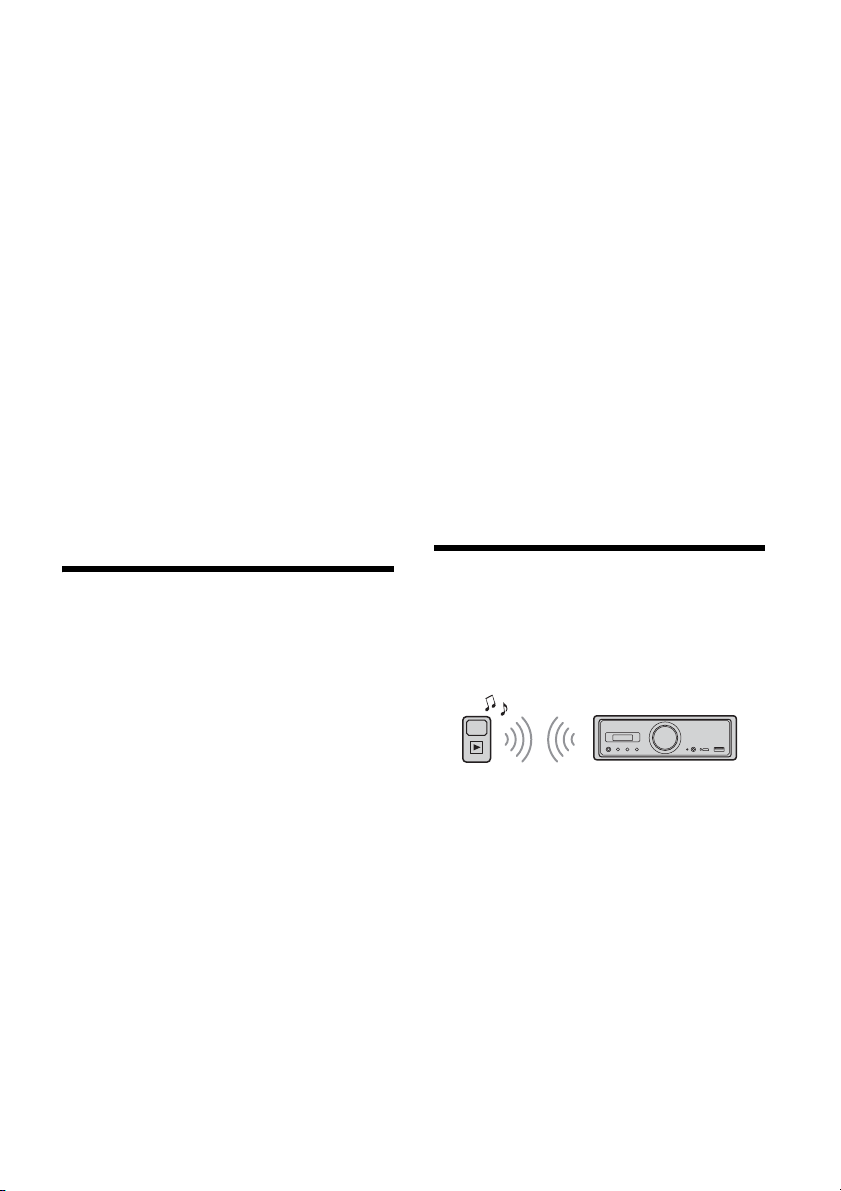
1 Koble en USB-enhet til USB-porten av
type A (side 11).
Avspillingen starter. (Det kan ta en stund før
avspillingen starter, avhengig av filstrukturen.)
2 Juster volumet på denne enheten.
Slik stopper du avspilling midlertidig
Trykk på .
Slik fjerner du enheten
Stopp avspillingen, og fjern deretter enheten.
Slik viser du samplingsfrekvensen og
bitdybden til lydfilen som spilles av
Trykk på DSPL under avspilling.
Merknader
Når DSD-avspilling utføres via USB1 eller USB2,
vises samplingsfrekvensen og bitdybden før filen
konverteres til PCM-format.
Når en iPod/iPhone kobles til USB1 eller USB2,
vises ikke samplingsfrekvensen og bitdybden.
Advarsel for iPhone
Når du kobler til en iPhone via USB, styres
telefonanropets volum av iPhone-enheten
og ikke av denne enheten. Ikke øk volumet på
enheten under et anrop, fordi lyden plutselig
kan bli veldig høy når anropet avsluttes.
Spille av på en enhet med høy oppløsning og støtte for USB-lyd
Hvis du vil ha mer informasjon om kompatibiliteten
for USB-lydenheten med høy oppløsning og det
DSD-støttede lydavspillingsprogrammet eller
-appen, kan du se kundestøtteområdet som er
angitt på baksiden av denne bruksanvisningen.
For din egen sikkerhet
Ikke bruk enheten med høy oppløsning og støtte
for USB-lyd mens du kjører.
Før du starter bilen, må du kontrollere at enheten
med høy oppløsning og støtte for USB-lyd ikke
spiller med høy lyd under avspilling (spesielt
under opprinnelig DSD-avspilling).
1 Koble en enhet med høy oppløsning og
støtte for USB-lyd til USB-porten av
typen mikro-B (side 11).
2 Betjen enheten for å starte avspilling.
3 Juster volumet på denne enheten.
Slik stopper du avspillingen
Betjen enheten for å stoppe avspilling.
Kontrollene på enheten eller fjernkontrollen
fungerer ikke.
Slik fjerner du enheten
Stopp avspillingen, og fjern deretter enheten.
Slik viser du samplingsfrekvensen og
bitdybden til lydfilen som spilles av
Trykk på DSPL under avspilling.
Informasjonen vises for eksempel på
følgende måte:
[192/24]: 192 kHz/24 bit
[DSD 5,6 MHz]: 5,6 MHz/1 bit
Merknader
Synkronisert avspilling utføres når
samplingsfrekvensen og bitdybden er identisk
med verdien for neste eller forrige spor.
Hvis samplingsfrekvensen og bitdybden som vises,
ikke er riktige, kontrollerer du innstillingene for
enheten og tilkoblingen.
Opprinnelig DSD-avspilling utføres for en DSD-fil på
enheten som er koblet til via en USB-port av typen
mikro-B. Under avspilling må du kontrollere at den
opprinnelige DSD-avspillingen på enheten med høy
oppløsning og støtte for USB-lyd utføres riktig.
Samsvarende datagrensesnitt, samplingsfrekvens
og bitdybde:
PCM:
Maks. 192 kHz/24 bit
DSD:
ASIO-opprinnelig: 2,8 MHz/1 bit, 5,6 MHz/1 bit
DoP: 2,8 MHz/1 bit, 5,6 MHz/1 bit
Avspilling fra en BLUETOOTH-enhet
Du kan spille av innhold på en tilkoblet enhet
som støtter BLUETOOTH A2DP (Advanced Audio
Distribution Profile). Det anbefales å bruke en
LDAC-støttet enhet.
1 Opprett BLUETOOTH-tilkobling med
lydenheten (side 9).
2 Trykk på SRC for å velge [BT Audio].
Alternativt kan du trykke på SOURCE på
fjernkontrollen.
3 Betjen lydenheten for å starte
avspillingen.
4 Juster volumet på denne enheten.
Merknader
Selv om kilden endres på denne enheten, stopper
ikke avspilling på lydenheten.
[BT Audio] vises ikke på skjermen mens SongPal-
appen kjører via BLUETOOTH-funksjonen.
14NO
